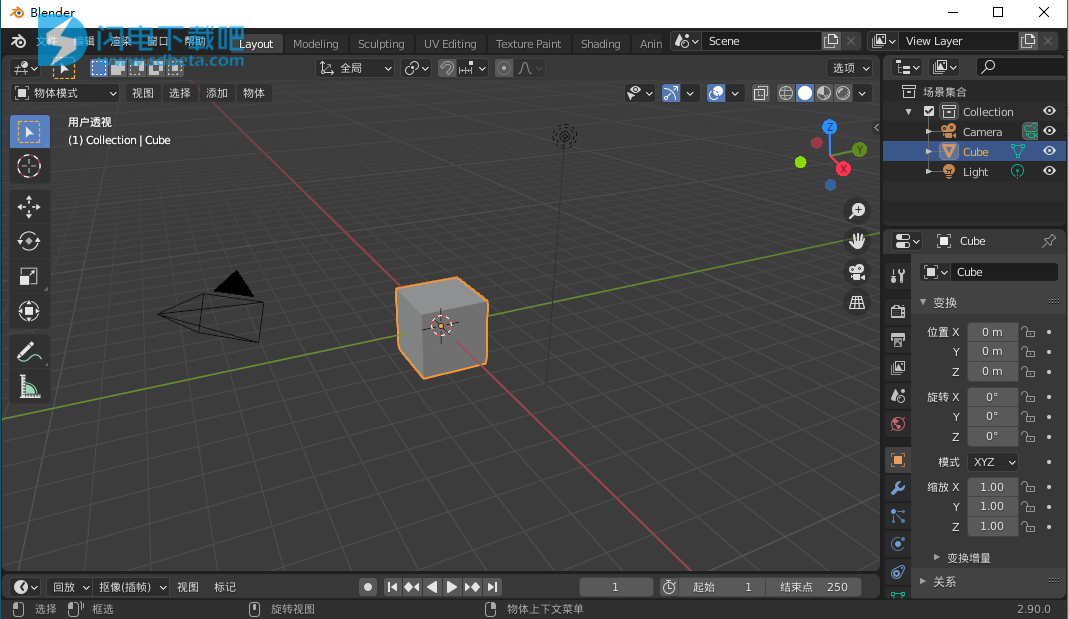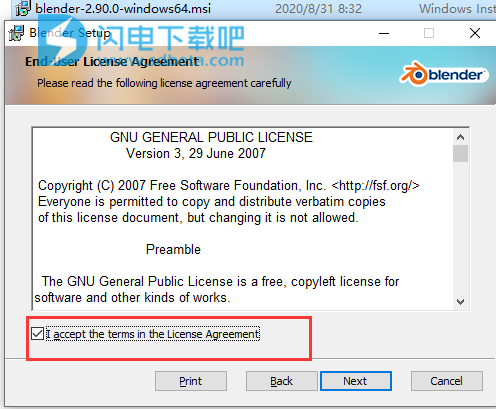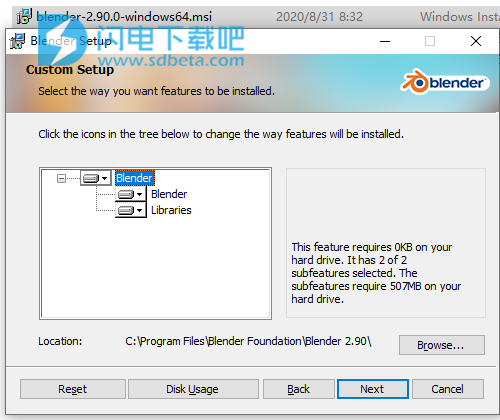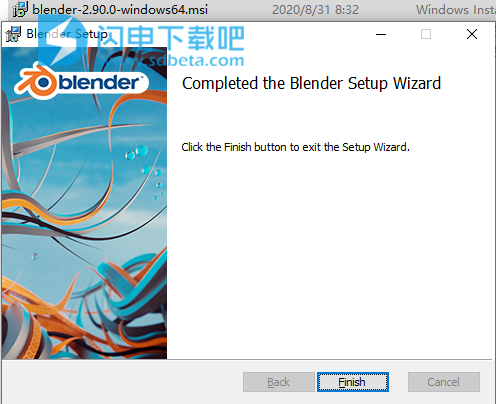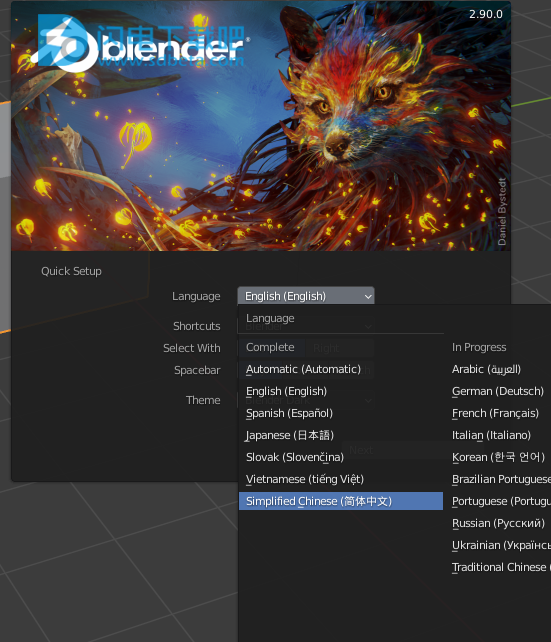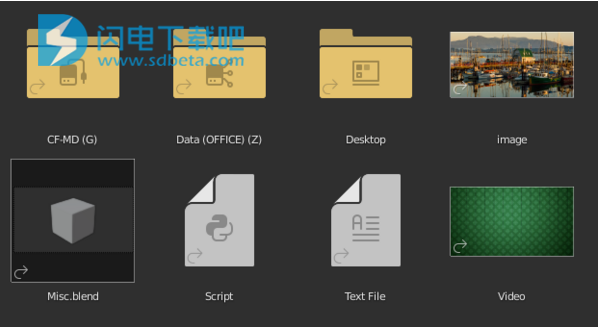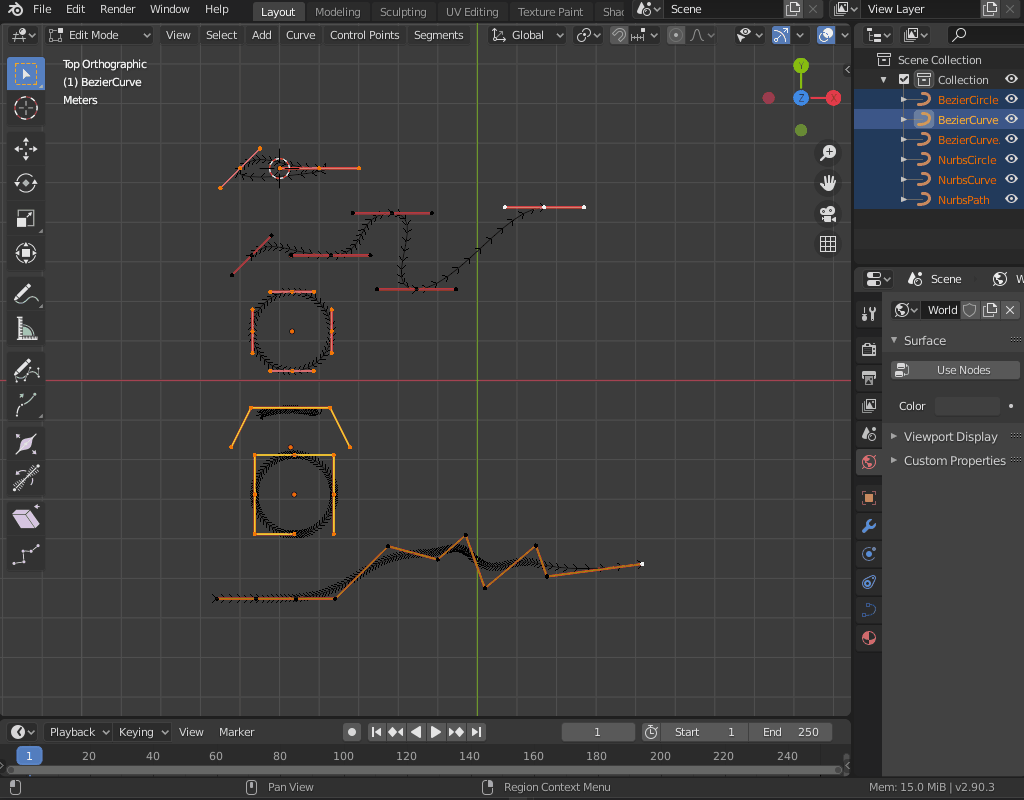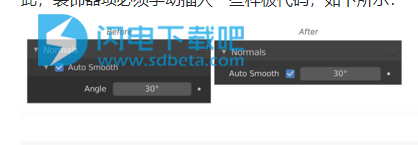Blender破解版是功能强大的一款3D软件,使用旨在为用户提供强大的3D创建工具套件!您可以自由灵活的使用它来进行您所需要的任意工作流程,使用可真正自然逼真的3D可视化效果,包括静止图像、3D动画、VFX镜头和视频编辑等,各种工具如建模、装配、动画、模拟、渲染、合成和运动跟踪以及视频编辑和2D动画管道等非常的齐全!结合高质量的3D架构,简单方便的使用过程以及高效的工作流程,Blender是真正完善的一体化解决方案!不需要您浪费大量的时间去学习和培训,只需要简单的练习就能够在几个小时内掌握和熟悉软件技巧,当然您还需要对一些基础有一定的了解,比如说各种基础的专业术语,对于有一定技术和经验的朋友来说,您还可以完成视频的编辑和游戏的创建,对于一些高级用户来说,还可以使用Blender API的Python脚本来定制应用程序并编写专用工具。所以说,不管您是动画师、建模师、VFX、游戏开发人员、3D打印公司都能够做到真正让您满意,节省您的时间精力,提升生产力的结果!Blender 2.90 Alpha win64版下载解压,直接运行,然后在language语言这里选择简体中文即可!
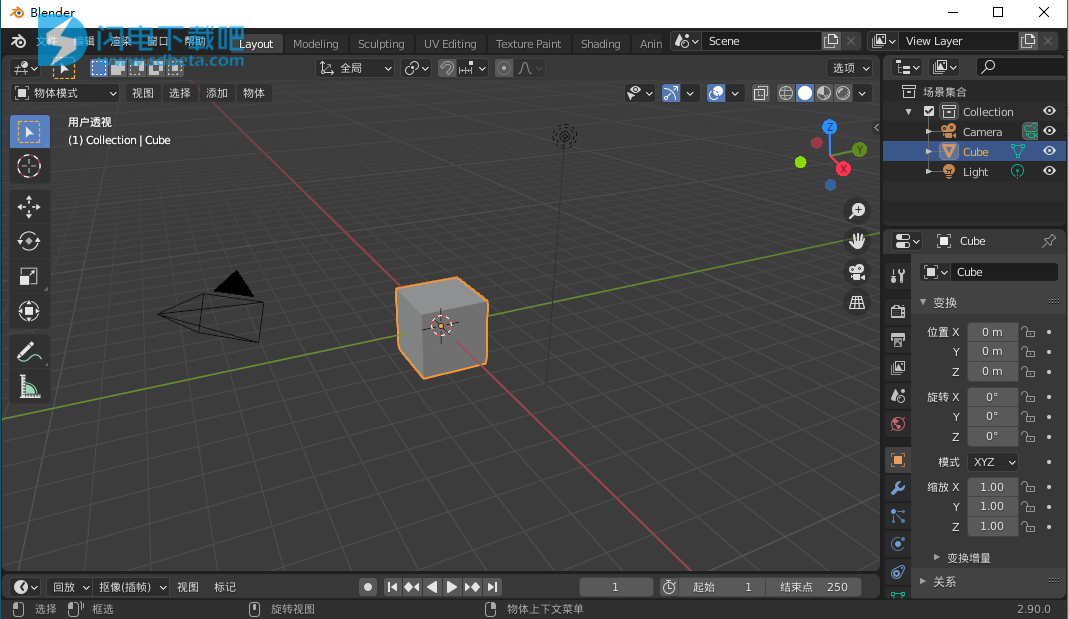
安装激活教程
1、下载并解压,双击blender-2.90.0-windows64.msi运行安装,勾选我接受许可证协议条款
2、如图所示,选择安装位置和安装内容
3、点击install安装,完成后,点击finish退出向导
4、运行后,可自定义设置语言,如图所示
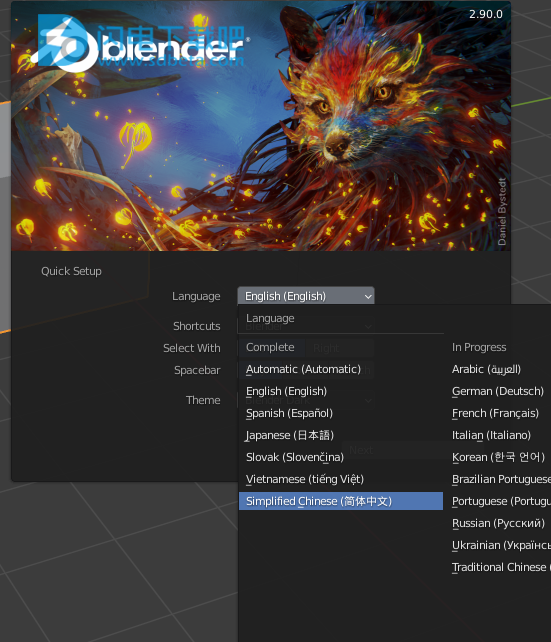
Blender 2.90新功能
一、用户界面
1、搜索
现在,操作员搜索将搜索菜单项,以更好地显示相关的操作员以及在菜单中的查找位置。现在,通过右键单击搜索结果,可以轻松地将运算符添加到快速收藏夹或分配快捷方式。
对于需要更多低级搜索的开发人员,可以启用“开发人员附加功能”,之后原始操作符也将出现在搜索结果中。仅通过搜索公开运算符的加载项需要更新,以通过菜单公开。
2、布局
复选框的位置经过重新设计,可以在右侧放置文本,将相关设置组合在一起,并使布局更紧凑。(219049bb3b76,7fc60bff14a6)
发布说明属性复选框split layout.png
发行说明属性复选框subpanel.png
现在,材料属性编辑器中的“明暗器”节点显示与明暗器编辑器匹配的套接字颜色,并且位于左侧。(7ef2dd84246c,675d42dfc33d)
发行说明节点套接字icons.png
“关于Blender”对话框已添加到“应用”菜单中,以包含诸如构建,分支和哈希值之类的信息。(5b86fe6f3350)。
About18.png
3、接口
场景统计信息从状态栏移至(可选)“统计信息” 3D视口叠加层。(fd10ac9acaa0)。
调整大小时更容易选择区域边界。(4e8693ffcddb)
在文件浏览器中支持Windows Shell链接(快捷方式)。扩展的Mac Alias使用率。更好地显示链接项。(1f223b9a1fce)
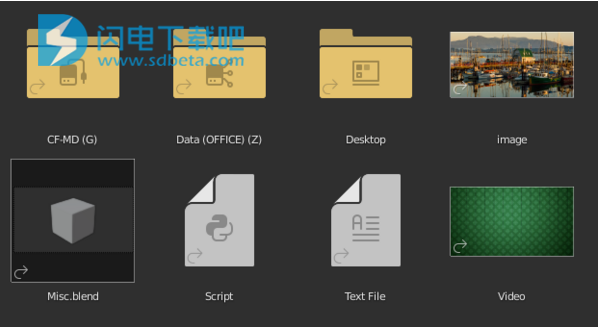
快捷方式和别名
默认情况下禁用曲线法线。(0bd7e202fbd6)
曲线手柄现在可以被隐藏/选定或全部。(49f59092e7c8)
Handles的新默认值为Selected。对于Nurb曲线,将始终显示处理程序,与先前版本中的显示相同。
新手柄显示
4、杂
UV编辑器:支持更改UV覆盖的不透明度。(90d3fe1e4d)。
饼图菜单支持AZ加速键,可使用键盘快速选择项目。
用户首选项中的新“实例空大小”设置(e0b5a202311)。
现在,文本字段按钮在编辑时支持本地撤消和重做。(1e12468b84d2)。
二、建模
工具类
拉伸,溶解和相交:向内拉伸时,新工具可自动分割和移除相邻面。(b79a5bdd5ae0)。
三、润滑脂铅笔
1、用户界面
洋葱皮支持视频定序器中的注释。(fda754145ae5)
可以设置“图层蒙版”和“使用灯光”属性的动画。(221a7002a981)
上下文菜单中的新材料选择器和使用U键的新材料菜单。(6a7e9f2b7647)
将画布网格放置在任何对象前面的新选项。(b369d46eb775)
2、工具类
注释线工具现在支持不同类型的箭头。(668dd146f647)
注释工具现在支持鼠标稳定器。(9a7c4e2d444f)
新的“画笔”选项和曲线可将效果随机化。(b571516237a9)
使用橡皮擦工具时,如果启用了“添加工程图”,则会创建一个新框架。(29afadcb15f7)
3、修饰符
新的“纹理贴图”修改器可操纵UV数据。(a39a6517af66)
新的“限制可见点构建”参数定义了笔触的可见性。(a1593fa05baf)
四、Python API
兼容性
1、操作员搜索
通过仅在菜单中进行搜索的新操作员搜索,需要更新仅通过搜索公开操作员的加载项。通常,最好始终通过菜单公开操作员,以便用户可以找到它们。
对于例如主要面向开发人员的更晦涩的运算符,建议将其添加到TOPBAR_MT_app_system菜单中。可通过顶部栏中Blender图标下的“系统”菜单访问此文件。
2、用户界面布局
现在,列和行可以将相关设置与标题分组在一起。例如:

布局系统将尝试将标题插入属性拆分布局的左列,但可以像往常一样将标题插入列或将行项作为后备。
UILayout.prop_decorator(data, property, index=-1)被添加以允许手动插入装饰器(以设置关键帧或指示该属性的其他动画状态)。在根布局中必须有一个具有相同参数的项目,此项目才能起作用。
复选框UILayout.use_property_split现在尊重。这样,一些布局约定发生了变化:
相关复选框应在带有标题的列中分组在一起(请参见上文)。
如果复选框控制单个属性的可用性,则该复选框应与属性一起放在一行中:必须接受一些API设计的权衡,才能可靠地支持这些布局。因此,装饰器项必须手动插入一些样板代码,如下所示:
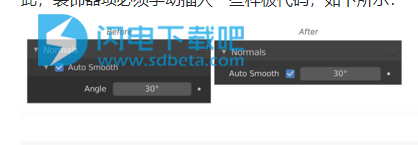
重要的是,将装饰器插入到行布局中,该行布局是复选框和实际属性的行布局的父级。
如果单独放置在布局中或流布局中,则具有属性拆分的复选框通常看起来很糟糕。在这些情况下,UILayout.use_property_split应禁用或使用固定的非流程布局。
UILayout.menu(),UILayout.operator_menu_enum()并立即UILayout.prop_menu_enum()尊重UILayout.use_property_split。
五、更多功能
1、烘培
为烘焙添加了新的射线长度设置:rB27cac4a102b9。限制光线在从烘焙结果中排除之前可以传播多远。对于其中有孔的网格很有用。
2、运动追踪
添加了新的镜头畸变模型,该模型可以解决Blender中的运动并可以在Natron / Nuke中进行合成。它在影片剪辑的“镜头”设置中可用,称为“ Nuke”(也是Natron中的默认模型)。
3、音序器
添加帧插值选项以加快效果。rB99cb6dbe6525
4、韦兰
在构建WITH_GHOST_WAYLAND选件时,Linux现在具有最初的Wayland支持。此实现中仍缺少某些功能,并且默认情况下,X11仍默认使用。
5、美元出口
现在,使用“粒子系统”名称导出头发粒子系统。以前,这是通过“粒子设置”名称完成的。这样可以更好地控制美元中使用的最终名称,并且与Alembic出口商保持一致。(fc0842593f0)。
功能特色
一、渲染图
高端生产路径追踪器Cycles可以创建令人叹为观止的渲染。
1、周期数
Cycles是Blender基于光线追踪的生产渲染引擎。
具有多个重要性采样的单向路径跟踪
具有SIMD加速功能的多核CPU渲染
使用NVidia CUDA和AMD OpenCL进行GPU渲染
多GPU支持
适用于CPU和GPU的统一渲染内核
几何:
网格
头发曲线
卷数
实例化
多核BVH构建
快速的BVH改装更新
周期数 细分与置换
自适应细分
Catmull-Clark和线性方案
移位
凹凸贴图
底纹:
PBR –基于物理的渲染
基于节点的着色器和灯光
原则性BSDF
生产技巧
开放式着色语言(仅适用于CPU)
灯光:
整体照明
点光源,太阳光,聚光灯和区域光
网格灯
环境光
天空模型
轻型门户
互动性:
专为交互式更新而设计
快速物体,着色器,光线变化
平铺和渐进式渲染
周期数 图层和通行证
渲染层以分解场景
渲染通行证的几何和照明
暗影捕手
保持遮罩
去噪
相机和效果:
透视相机和正交相机
全景和鱼眼镜头
立体渲染
景深支持变形散景
运动模糊:
摄影机
对象转换
网格和头发曲线
卷数:
吸收,散射和发射
烟火
地下散射
同质和异质
周期数 贴图
图像纹理
环境图
程序纹理
凹凸和法线贴图
2、自由式
FreeStyle是基于边缘和线条的非真实感(NPR)渲染引擎。它依靠网格数据和z深度信息在选定的边缘类型上绘制线。可以添加各种线型以产生艺术外观(“手绘”,“绘画”等)或技术外观(硬线)。
3、即时的 新!
多亏了新的EEVEE引擎,弥合了离线渲染和实时渲染之间的鸿沟!在视口中实时,高度准确地预可视化循环着色,并显着加快了着色和纹理化过程。
二、造型
雕刻,重新拓扑,建模,曲线。Blender的建模工具集非常广泛。
1、工具类
Blender的建模工具包括:
键盘快捷键可加快工作流程
N-Gon支持
边缘滑动,折叠和溶解
网格和桥填充
用于自定义工具和附加组件的Python脚本
2、修饰符
修饰符是自动操作,以非破坏性方式影响对象。使用修改器,您可以自动执行许多效果,否则这些效果会很繁琐而无法手动更新(例如细分曲面),而不会影响对象的基本几何形状。
3、紫外线展开
轻松在Blender内部打开网格,并使用图像纹理或直接在模型上绘制自己的网格。
Blender允许:
快速立方体,圆柱体,球体和摄影机投影
基于保形和角度的展开(带有边缝和顶点固定)
直接在网格上绘画
多层紫外线
UV布局图像导出
紫外线雕刻:
就像“雕刻模式”一样,“ UV雕刻”模式可让您抓取,捏住和平滑UV。
三、雕刻
数字雕刻工具可提供数字化生产流程中各个阶段所需的功能和灵活性。
1、无缝雕刻
数字雕刻工具可提供数字化生产流程中各个阶段所需的功能和灵活性。例如,在角色设计和探索或环境设计期间。
通过并排提供雕刻和多边形建模工具集,Blender大大简化了概念研究和最终模型生产之间的过渡。
2、专用工作区
使用内置的Blender雕刻功能集,体验雕刻有机主题的乐趣。
在Blender中雕刻包括:
20种不同的画笔类型
多分辨率雕刻支持
动态拓扑雕刻
镜面雕刻
3、刷子
Blender带有内置的画笔,例如折痕,粘土条,捏,抓取,平滑,蒙版等等。也可以自定义您自己的。
4、动态拓扑
动态拓扑(也称为dyntopo)是一种动态镶嵌雕刻方法,可动态添加和删除细节,而常规雕刻仅影响网格的形状。
5、掩蔽
雕刻时,区域可能隐藏在网格的某些部分后面,或者它们可能与其他部分太近。为了解决这些问题,隔离要雕刻的网格部分很有用。这可以通过完全隐藏网格的某些部分或通过遮盖无法雕刻的区域来完成。
四、动画与索具
Blender专为动画设计,可用于获奖的短裤和故事片。
1、动起来
无论是简单的关键帧还是复杂的步行循环,Blender都可以使艺术家将其静态角色变成令人印象深刻的动画。
2、动画工具集
Blender的动画功能集提供:
角色动画姿势编辑器
非线性动画(NLA)用于独立运动
正向/反向运动学用于快速姿势
声音同步
3、索具
将模型转换为合适的角色从未如此简单!
Blender提供了一套令人印象深刻的装配工具,其中包括:
信封,骨架和自动蒙皮
轻松减肥
镜像功能
骨层和有色组织
B样条插补骨骼
4、约束条件
约束是一种使用普通静态值(例如“极限”值)或另一个称为“目标”(例如“副本”值)的对象来控制对象属性(例如,位置,旋转,缩放)的方法。 。
您可以通过其约束所使用的目标来控制对象的动画
(这是间接动画的一种形式)。实际上,
这些目标然后可以控制约束的所有者的属性,因此,
为目标设置动画将间接为所有者创建动画。
您可以设置约束的动画。例如,影响或
使用电枢的骨骼作为目标时,请
沿该骨骼(在根和尖端之间)放置真实目标点的位置进行动画处理。
5、车手
驱动程序是一种通过函数,数学表达式或小脚本控制属性值的方法。
有效地,驱动程序由以下方面组成:
一种驱动程序配置,用于从属性中指定输入值,并将
其与数学表达式或Python脚本组合。
一个动画 函数曲线
,该驱动配置的值的输出映射到应用
到从动属性。
6、形状键
形状键用于将对象变形为新形状以进行动画处理。在其他术语中,形状键可以称为“变形目标”或“混合形状”。
形状键最流行的用例是角色面部动画以及调整和完善骨骼装备。它们对于有机柔软的部位和肌肉的建模特别有用,在这些部位,需要对最终形状进行更多的控制,而不是旋转和缩放相结合。
7、运动路径
运动路径工具使您可以将点的运动可视化为一系列框架上的路径。这些点可以是对象起源和骨骼关节。
五、油脂铅笔
在Blender的3D视口中,突破故事艺术和2D概念设计的界限。
1、故事艺术,以3D方式绘制2D
真!在3D视口中直接进行绘制非常有意义。它为故事板和2D艺术家提供了无与伦比的工作流程自由。
在视口中将2D与3D结合
完整的动画支持和洋葱皮
描边和填充的图层和颜色
雕刻笔触和父代3D对象
2、工作空间
打开Blender后,即可进入2D动画。
3、油脂铅笔对象
油脂铅笔是Blender对象的一种特殊类型,可让您在3D空间中进行绘制。可用于制作传统的2D动画,剪切动画,动态图形,或用作情节提要工具。
油脂铅笔对象 结构体:
油脂铅笔对象具有三个主要基本组成部分:点,编辑线和笔触。
油脂铅笔对象 原语:
在对象模式下,添加油脂铅笔菜单提供了三种不同的油脂铅笔基元:
空白:没有任何点的空的油脂铅笔对象。
笔触:添加带有简单笔触的油脂铅笔对象作为参考。
猴子:润滑脂铅笔甚至有自己的2D版本的Suzanne!作为标准测试非常有用。
4、模式
就像普通对象一样,油脂铅笔使用相同的概念为您带来图形上的下一级控制。
模式 画:
绘图模式是油脂铅笔中的一种模式,可让您在3D视图中进行绘图。实际上,此模式是唯一可以创建新笔触的模式。
模式 塑造:
雕刻模式类似于编辑模式,它用于更改图形的形状,但是雕刻模式使用非常不同的工作流程:代替处理单个元素(点和编辑线),可以使用以下方法更改模型区域:一把刷子。换句话说,“雕刻模式”不是选择一组点,而是在影响的笔刷区域中操纵图形。
模式 编辑:
就像编辑网格物体一样,Blender可以提供多种工具来编辑油脂铅笔笔触。这些是用于添加,复制,转换和删除元素的工具。
模式 重量漆:
为这些点分配权重主要用于装配抠图动画中的笔划,其中顶点组用于定义相对于笔划的骨骼影响
5、视觉效果
油脂铅笔具有一套特殊的视口实时视觉效果,可以应用于对象。
这些效果将对象视为只是图像,因此,它们会对整个对象产生影响,并且不能像修改器一样将其对某些部分(如层,材料或顶点组)的影响加以限制。同样与修饰符不同,它们不能应用于对象。
6、修饰符
润滑脂铅笔有自己的一组改性剂。修饰符是自动操作,以非破坏性方式影响对象。使用修改器,您可以自动执行许多效果,否则这些效果会很繁琐而无法手动完成,而不会影响对象的基本几何形状。
7、用料
材质控制油脂铅笔对象的外观。它们定义了笔触和填充区域的颜色和纹理。
8、动画
Grease Pencil的主要目标是提供完全浸没在3D环境中的2D动画工具。
动画 多帧编辑:
多帧可让您同时在多个帧上进行编辑,雕刻或加重绘画。避免在制作动画时一次只完成一帧重复任务非常有用。
动画 洋葱皮:
洋葱皮显示在当前帧之前和之后关键帧的重影,使动画制作者可以在动画序列中做出决定。
六、视觉特效
从摄像机和对象运动跟踪到蒙版和合成,您可以"将其固定在后期"。
1、合成
Blender带有完整的内置合成器。这使您可以在不离开Blender的情况下后期制作渲染。
该合成器带有:
令人印象深刻的节点库,用于创建相机效果,颜色分级,渐晕等
渲染层支持
完全合成图像和视频文件
能够渲染到多层OpenEXR文件
多线程
2、运动追踪
Blender具有可用于生产环境的相机和对象跟踪功能,可让您导入原始素材,对其进行跟踪,遮盖区域并重建3D场景中的实时相机运动。消除了在程序之间切换的需要。
摄像头和物体跟踪器包括:
自动和手动跟踪
强大的相机重建
实时跟踪您的素材和3D场景
支持平面跟踪和三脚架求解器
七、模拟
Blender具有Bullet和MantaFlow等行业标准的库,可提供功能强大的仿真工具。
1、烟与火
滚滚浓烟与火焰和场景互动。
2、液体
逼真的水和流体模拟。
3、头发
美丽的发束在风中吹动,并与碰撞相互作用。
4、布
服装和环境的逼真的布料模拟
5、刚体
使任何对象都可破坏和碰撞。
6、粒子
用于制造雨水,火花和弹片
八、管道
在许多产品中,与多个管道工具的集成至关重要。
1、档案格式
Blender随附了许多不同程序的导入/导出支持。
包含:
图像
JPEG,JPEG2000,PNG,TARGA,OpenEXR,DPX,Cineon,Radiance HDR,SGI Iris,TIFF
视频
AVI,MPEG和Quicktime(在OSX上)。
3D
Alembic,3D Studio(3DS),COLLADA(DAE),Filmbox(FBX),Autodesk(DXF),Wavefront(OBJ),DirectX(x),Lightwave(LWO),Motion Capture(BVH),SVG,Stanford PLY, STL,VRML,VRML97,X3D。
2、Alembic
通过导入/导出运算符提供Alembic支持,并通过缓存约束和修饰符提供数据流。
功能包括链接的重复组的导出,子帧采样,变脸的顶点颜色,子代头发和空容器。
导入 –读取Alembic存档并在当前Blender场景中创建对象,支持“相机”,“曲线”,“空”,“网格”,“点”对象类型
导出 –创建一个支持相机,曲线,头发,网格,NURBS,粒子对象类型的Alembic存档
高速缓存文件数据块 –存储与高速缓存文件有关的各种属性,以帮助使引用Alembic档案的修饰符和约束保持同步
网格序列缓存修改器支持网格和曲线数据动画,文件序列
变换缓存约束,允许流式传输在变换矩阵级别制作的动画
九、视频编辑
视频编辑器提供了一系列基本但非常有效的工具。
Blender带有内置的视频序列编辑器,可让您执行诸如视频剪辑和拼接之类的基本操作,以及执行诸如视频遮罩或颜色分级之类的更复杂的任务。
视频编辑器包括:
实时预览,亮度波形,色度矢量示波器和直方图显示。
音频混合,同步,清理和波形可视化。
多达32个插槽,用于添加视频,图像,音频,场景,蒙版和效果。
速度控制,调整层,过渡,关键帧,过滤器等等!
1、预习
实时预览,亮度波形,色度矢量示波器和直方图显示。
2、混音
同步,清理和波形可视化。
十、脚本编写
每个工具都具有广泛的Python APl,可用于脚本编写和自定义。
Blender拥有大量的爱好者和开发者社区,提供了许多扩展程序,您可以轻松地打开或关闭它们。
现有的一些扩展包括:
树木,地形,常春藤和云的发电机。
断裂对象。
3D打印工具箱。
加固元索具系统。
对AfterEffects,DirectX,虚幻游戏引擎等的导入和导出格式支持!
十一、接口
由于其自定义架构,Blender的用户界面,窗口布局和快捷方式可以完全自定义。
新手和高级用户将喜欢完全自定义其布局的功能。从简单地分割视口到使用python脚本完全自定义视口,Blender都能为您服务。
Blender的界面还提供:
跨所有平台的一致性
没有破坏性的弹出窗口
清晰的文字,包括对高dpi /视网膜显示的支持。
主要特色
1、Blender是一个完全集成的3D内容创建套件,提供了多种基本工具,包括 建模, 渲染, 动画和装配, 视频编辑, VFX, 合成, 纹理以及多种类型的仿真。
2、它是跨平台的,在所有主要平台上均具有统一的OpenGL GUI(并可使用Python脚本进行自定义)。
3、它具有高质量的3D架构,可实现快速高效的创建工作流程。
4、它拥有积极的社区支持,请参阅blender.org/community 以获取大量站点。
5、它有一个小的可执行文件,可以选择移植。
使用说明
一、场景介绍
场景是组织工作的一种方式。每个混合文件可以包含多个场景,这些场景共享其他数据,例如对象和材质。
场景管理和库附加/链接基于Blender的“ 库和数据系统”,因此,如果您不熟悉该系统的基础知识,那么最好先阅读该手册页。
您可以使用Topbar中的Scene数据块菜单选择和创建场景。
控制项
1、场景
可用场景列表。
2、加
新
使用默认值创建一个空场景。
复制设定
创建一个空场景,还将设置从活动场景复制到新场景中。
链接副本
此选项将创建一个新场景,其设置和内容与活动场景相同。但是,新场景包含复制到旧场景中的集合的链接,而不是复制对象。因此,对新场景中的对象进行更改将导致对原始场景进行相同的更改,因为所使用的对象实际上是相同的。反之亦然。
完整副本
使用此选项,不会共享任何内容。此选项创建一个具有活动场景内容副本的完全独立的场景。原始场景中的每个对象都被复制,并且还复制了其对象数据的私有副本。
注意
要在这些选项之间进行选择,了解Object和Object Data之间的区别很有用。因此,添加场景的选择决定了将从活动场景复制到新场景的信息量以及共享(链接)的信息量 。
3、删除 X
您可以通过单击顶部栏中 名称旁边的X来删除当前场景。
二、场景属性
1、现场
相机
用于选择哪个摄像机用作活动摄像机。您也可以使用在3D视图中设置活动的摄像机Ctrl-0。
背景场景
允许您将场景用作背景,例如,当您希望专注于为前景设置动画时,背景元素通常不会对您造成干扰,这通常很有用。
该场景可以具有自己的动画,物理模拟等,但是如果要编辑其任何内容,则必须从“ 场景”数据块菜单中选择它。
集本身可以有一个背景集(它们被递归包括在内)。因此,您始终可以通过将现有场景用作新建场景的背景来添加现有场景。
小费
也可以将其与链接到场景结合使用,其中一个混合文件包含环境,该环境可以在许多地方重复使用。
活动剪辑
用于约束和视口显示的活动影片剪辑。
2、单位
单位制:
没有
使用与现实世界无关的单位,实际上,这与没有单位名称的Metric相同。
公制
在此场景中使用公制单位制。
英制
在此场景中使用英制。
单位规模:
在内部单位和用户界面中显示的值之间转换时使用的比例因子。在微观或天文尺度上建模时,可以更改此设置。
注意
这仅影响用户界面中显示的值,而不影响事物内部的行为。例如,物理模拟不考虑单位比例。
独立单位:
使用公制或英制时,将属性显示为多个值。例如,2.285m将变为。2m 28.5cm
回转:
学位
在用户界面中为角度使用度。
弧度
在用户界面中使用弧度表示角度。
长度:
适应性强
用于特定值的单位取决于该值的大小。例如,某些值可能显示为,23cm而其他值可能显示为10km。
米/厘米/英尺/…
一个固定单位,将在用户界面中用于所有长度。
弥撒:
参见长度。
时间:
参见长度。
3、重力
用于控制用于物理效果的全局重力的选项。
4、音讯
用于控制全局音频设置的选项。
体积
场景的音量。
距离模型
更改基于距离计算声音衰减的方式。物理上最正确的是逆模型,但也可以选择线性和指数衰减。钳位模式将音量限制为小于100%(1.0),这意味着如果距离小于参考距离,则音量始终为100%。有关每个选项的确切说明,请参见OpenAL文档。
格式设定
这些设置以及在“ 编码面板 ”中找到的设置 更改了渲染时导出声音的方式。
要控制声音在Blender中的播放方式,请参阅“ 偏好设置”中的音频设置。
音讯频道
设置音频通道数。可用选项包括: 单声道,立体声,4声道,5.1环绕声,7.1环绕声。
采样率
设置音频采样率。
多普勒速度
多普勒效果计算的声音速度。空气中的典型值为343.3 m / s,例如在水中,该值约为1560 m / s。
多普勒因子
控制多普勒效果的强度。您可以夸大或减弱音高的变化,但物理上正确的系数是1.0。
更新动画缓存
更新音频动画缓存。如果您开始注意到音频中的伪像,这将很有用。
5、刚体世界
该刚体世界是一组刚体对象,其中包含适用于所有刚体在这个模拟的设置。
下载说明:

关注闪电下载公众号,回复关键词"BLENDER29"免费获取下载地址